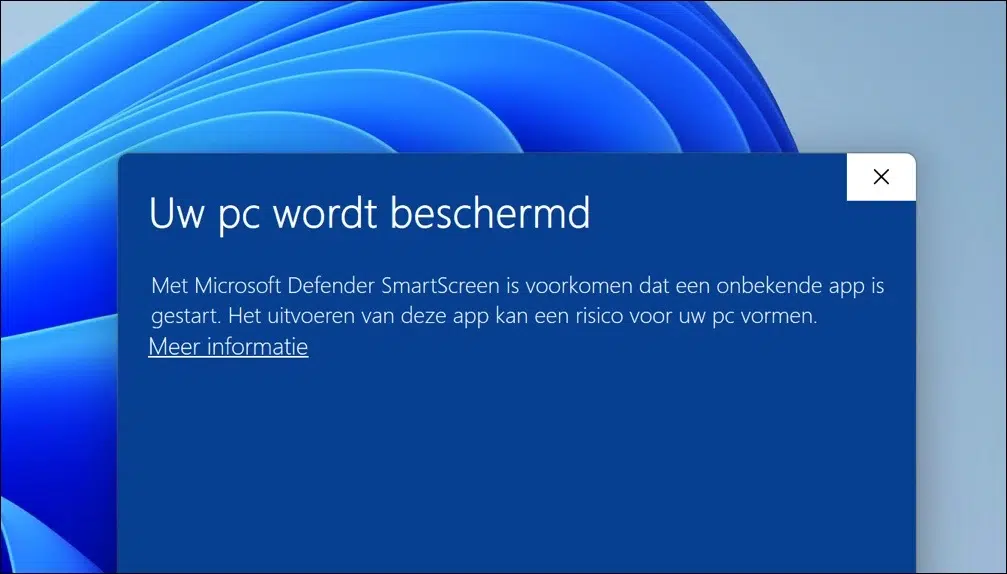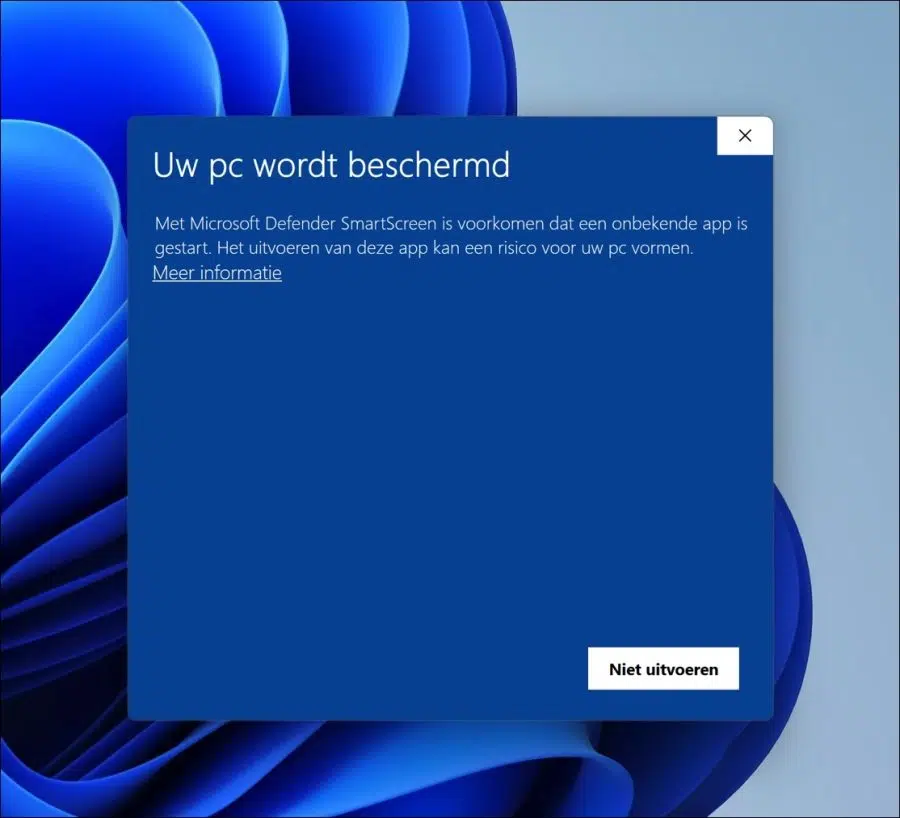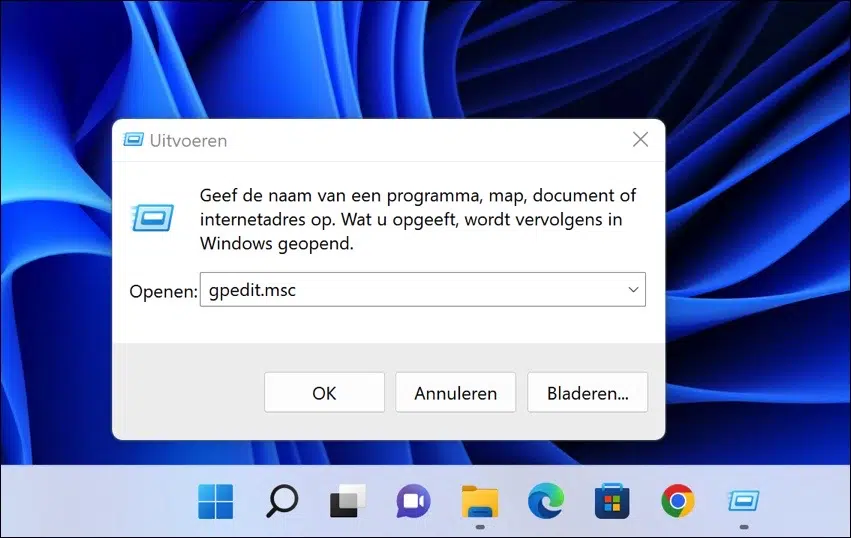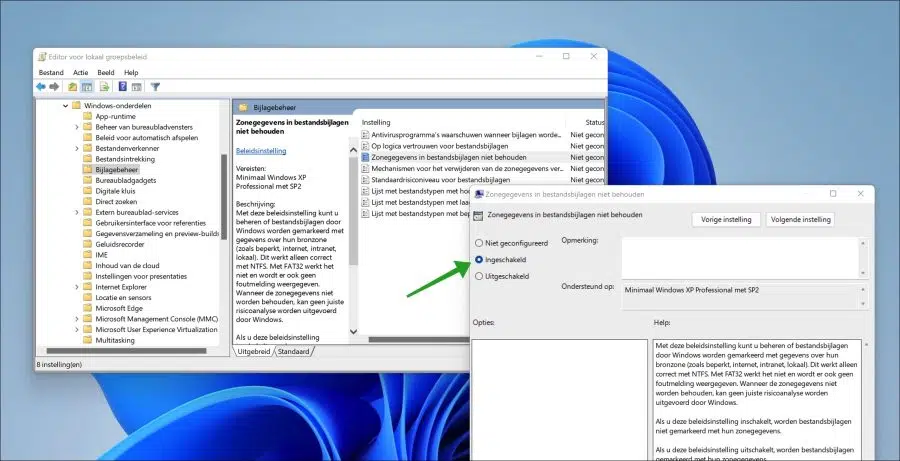Windows SmartScreen schützt Ihren PC vor potenziell gefährlichen Anhängen. Diese Meldung „Ihr PC wird geschützt“ ist eine Meldung, die von Windows angezeigt wird Smartscreen- und wird durch eine bestimmte Windows-Richtlinie ausgelöst.
Dies ist genau die Meldung, die Sie auf Ihrem Windows 11- oder Windows 10-PC sehen:
Met Microsoft Defender SmartScreen hat den Start einer unbekannten App verhindert. Aufführen diese App könnte eine Gefahr für Ihren PC darstellen. Mehr Informationen.
Wenn Sie diese Benachrichtigung deaktivieren möchten, damit die Meldung „Ihr PC ist geschützt“ nicht erneut angezeigt wird, müssen Sie eine Richtlinieneinstellung in Windows 10 oder Windows 11 anpassen.
Bitte beachten Sie, dass Sie den PC potenziell gefährlichen Dateien aussetzen, wenn Sie diese Benachrichtigung deaktivieren. Diese Dateien werden dann sofort ausgeführt, ohne die obige Meldung.
Um die Richtlinieneinstellungen anzupassen, benötigen Sie ein Tool, das in Windows-Home-Versionen nicht standardmäßig installiert ist. Dies ist der „Gruppenrichtlinien-Editor“ oder „gpedit.msc“.
Wenn Sie also über Windows Home verfügen, müssen Sie zusätzliche Schritte unternehmen, um zunächst das Tool zu installieren und dann die Schritte in diesem Artikel zu befolgen.
Wenn Sie Windows Home haben, folgen Sie zuerst diesem Artikel.
Wenn Sie Windows Professional oder eine andere Edition haben, fahren Sie mit den folgenden Informationen fort.
Deaktivieren Sie die Benachrichtigung „Ihr PC ist geschützt“ in Windows 11 oder Windows 10
Klicken Sie mit der rechten Maustaste auf die Schaltfläche „Start“. Klicken Sie im Menü auf Ausführen. Geben Sie im Ausführungsfenster Folgendes ein: gpedit.msc.
Im linken Menü öffnen Sie folgende Ansicht:
- Benutzer Konfiguration
- Administrative Vorlagen
- Windows-Komponenten
- Anhangsverwaltung
Doppelklicken Sie auf der rechten Seite auf die Richtlinie „Zonendaten nicht im Dateianhang behalten“. Sie ändern diese Richtlinie von „Nicht konfiguriert“ in „Aktiviert“.
Mit dieser Richtlinieneinstellung können Sie steuern, ob Windows Dateianhänge mit Informationen zu ihrer Quellzone (z. B. Eingeschränkt, Internet, Intranet, Lokal) markiert. Dies funktioniert nur mit NTFS korrekt. Mit FAT32 funktioniert es nicht und es wird keine Fehlermeldung angezeigt. Wenn die Zonendaten nicht erhalten bleiben, kann Windows keine ordnungsgemäße Risikoanalyse durchführen.
Wenn Sie diese Richtlinieneinstellung aktivieren, werden Dateianhänge nicht mit ihren Zoneninformationen markiert. Das haben Sie angepasst.
Wenn Sie diese Richtlinieneinstellung deaktivieren, werden Dateianhänge mit ihren Zoneninformationen markiert.
Wenn Sie diese Richtlinieneinstellung nicht konfigurieren, werden Dateianhänge mit ihren Zoneninformationen markiert.
Die Meldung „Ihr PC wird geschützt“ wird künftig nicht mehr angezeigt. Alle Anhänge oder potenziell gefährlichen Dateien werden sofort geöffnet.
Ich hoffe, das hat Ihnen geholfen. Vielen Dank fürs Lesen!